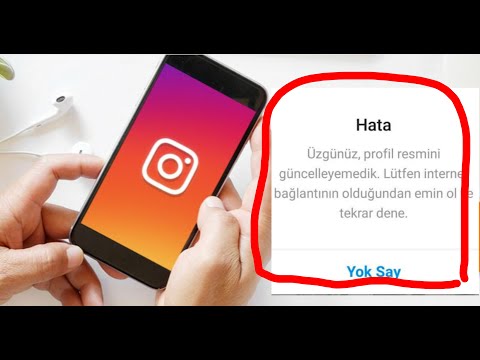Bu wikiHow, Facebook -un dostlarınızın yeni yazıları və bildirişləri barədə sizi xəbərdar etməsinin qarşısını almağı öyrədir.
Addımlar
Metod 1 /2: Xüsusi bir şəxs üçün bildirişlərin dayandırılması

Addım 1. Cib telefonunuzda və ya tabletinizdə Facebooku açın
İçərisində ağ ″ f ″ olan mavi ikonadır. Adətən ana ekranda tapa bilərsiniz.

Addım 2. Bildirişləri görməyi dayandırmaq istədiyiniz şəxsin profilinə keçin
Axtarış çubuğunda adlarını axtararaq profili tapa bilərsiniz.

Addım 3. Dostlara vurun
Dostunuzun profil şəklinin sol alt küncünə yaxındır.

Addım 4. Dost siyahılarını redaktə edin
Dost siyahılarınızın siyahısı görünəcək.

Addım 5. Tanışlar vurun
Dostunuz bu siyahıya əlavə olunduqdan sonra artıq Facebookdakı yazıları və hərəkətləri barədə bildiriş almayacaqsınız.

Addım 6. Bitti vurun
Ekranın sağ üst küncündədir. Dəyişiklikləriniz indi yadda saxlanılır.
Metod 2 /2: Dostlardan gələn bütün bildirişləri dayandırın

Addım 1. Cib telefonunuzda və ya tabletinizdə Facebooku açın
İçərisində ağ ″ f ″ olan mavi ikonadır. Adətən ana ekranda tapa bilərsiniz.

Addım 2. ≡ menyusuna vurun
İOS -da ekranın yuxarı hissəsində, Android -də isə altındadır.

Addım 3. Aşağı diyirləyin və Parametrlərə vurun (yalnız iPhone və iPad üçün)
Bir Android istifadə edirsinizsə, növbəti addıma keçin.

Addım 4. Tap Hesab Ayarları
Bir Android istifadə edirsinizsə, onu tapmaq üçün menyunun altına enmək lazımdır.

Addım 5. Tap Bildirişlər

Addım 6. Yaxın Dostlar fəaliyyətinə vurun

Addım 7. not Bildirişlər əldə et onay işarəsini çıxarın
Artıq dostlarınızın Facebookdakı yeni yazıları və qarşılıqlı əlaqələri barədə sizə məlumat verilməyəcək.